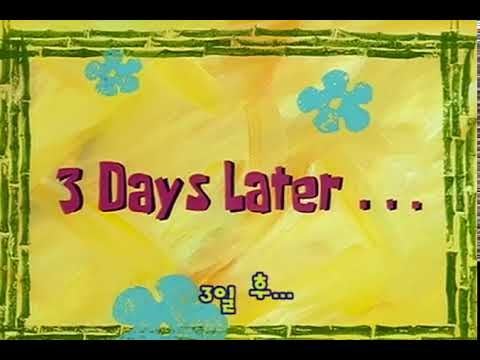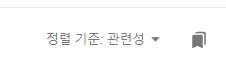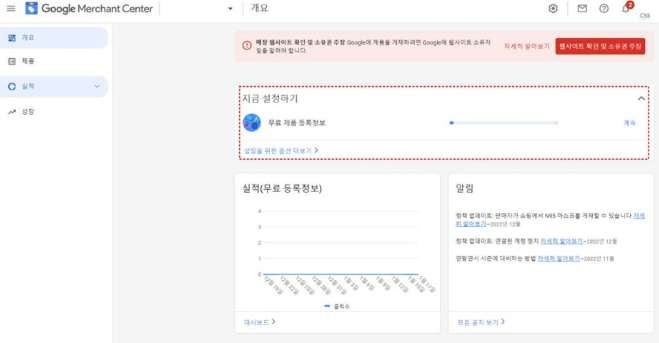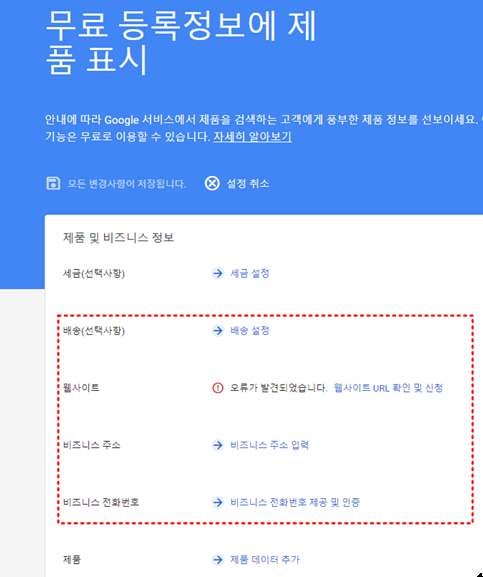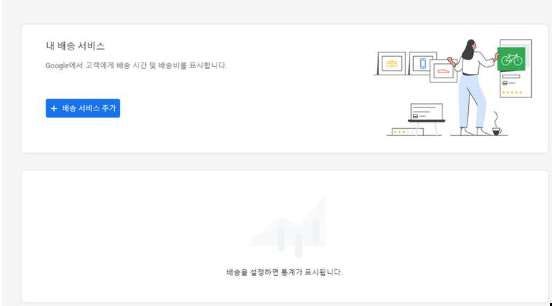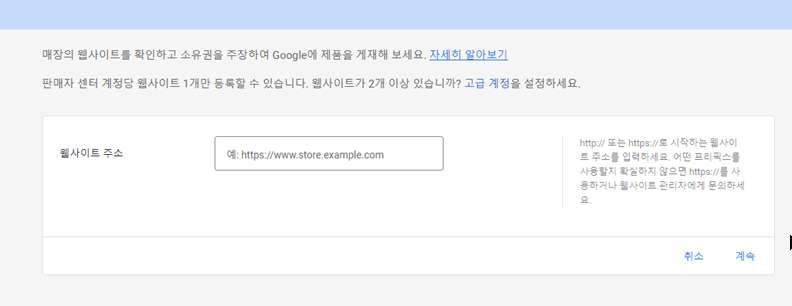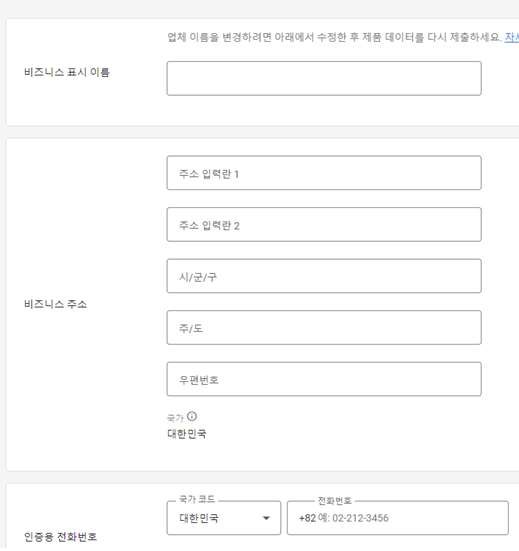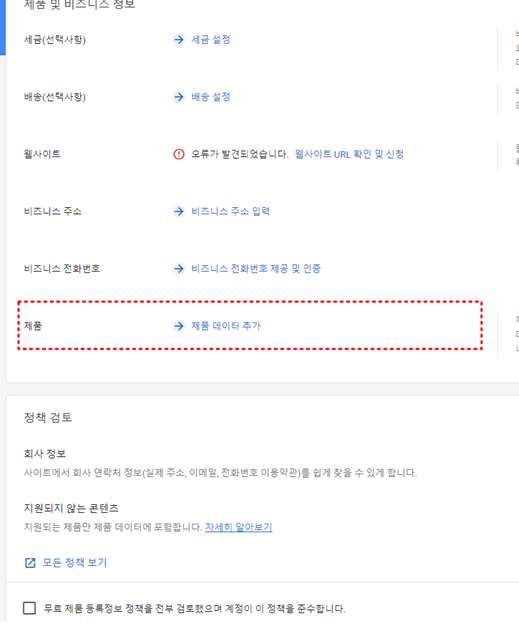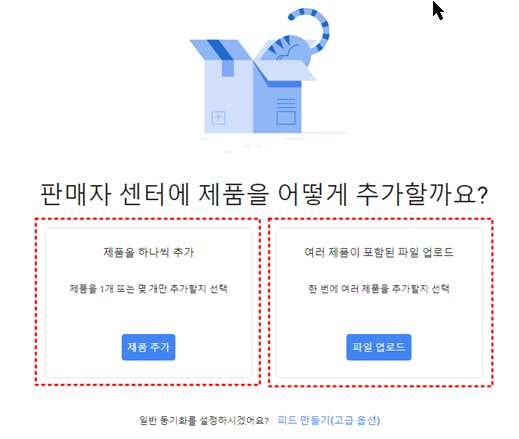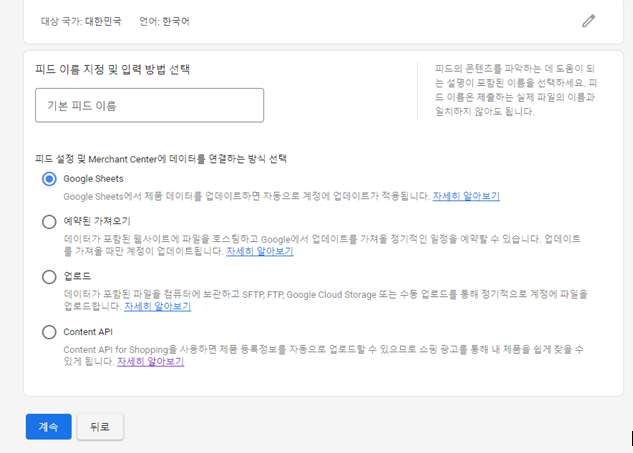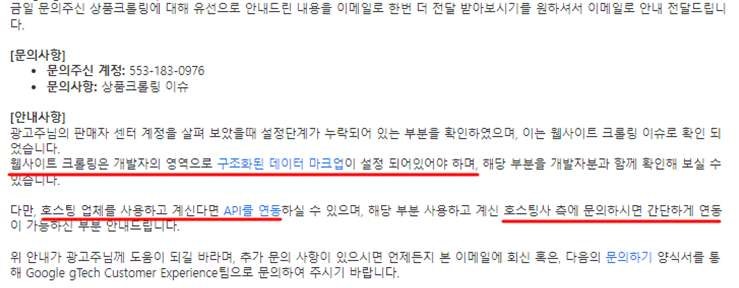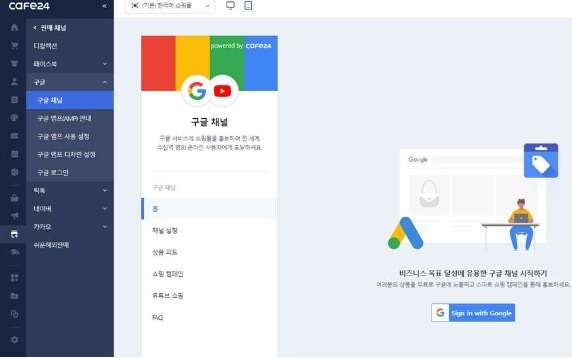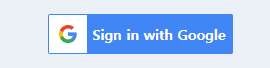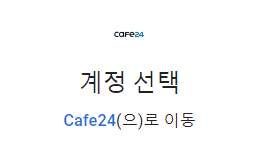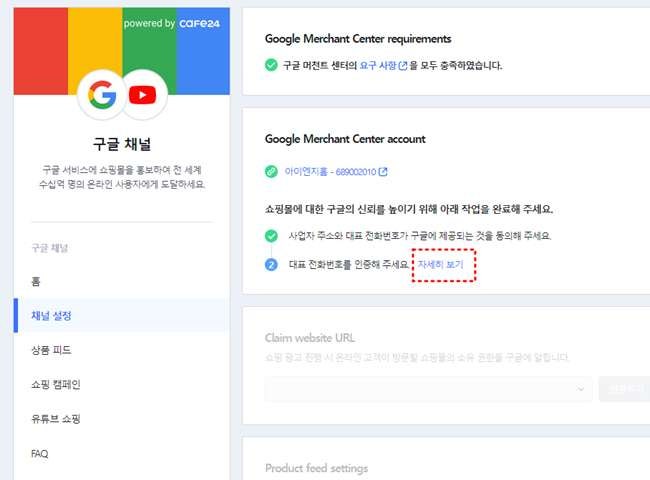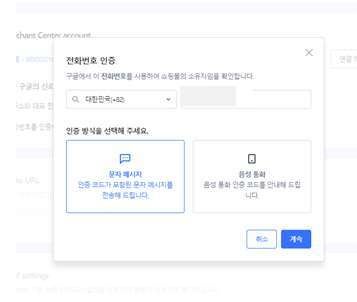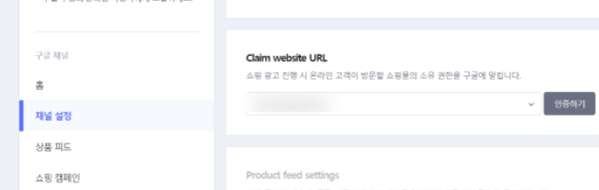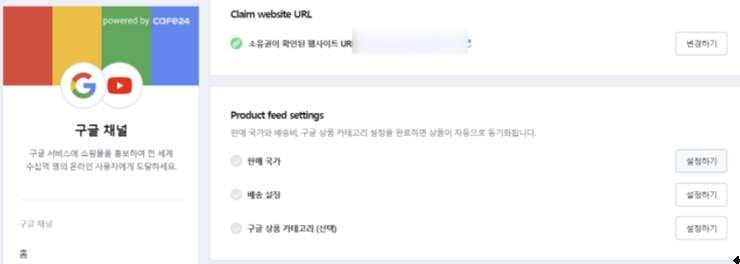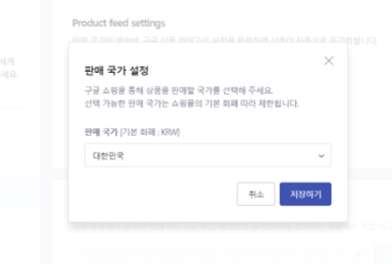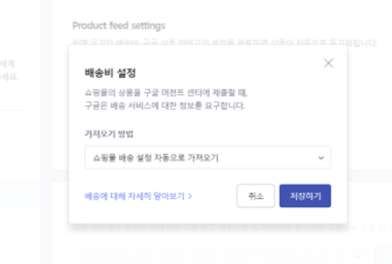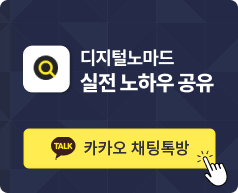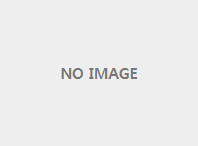남들 다 하는 광고비 한푼 안쓰고 한개 더 파는 방법 - <구글쇼핑 API 연동법>
페이지 정보
본문
안녕하세요
파란만장훈이 입니다.
지금 스마트스토어 말고 "자사몰"을 가지고 있으세요?
그 자사몰이 SSL 인증 HTTPS 보안연결이 되어 있으세요?
구글쇼핑 연동 하셨어요?
자사몰 있고 보안연결 다 되어 있는데 구글쇼핑 연동 안하셨다구요!!
참 답답하신 분이시군요!
저기 먼나라에서 물건너온 구글이라는 매체는
2020년도 부터는 확실한 차이로 다음을 제끼고 우리나라 포털사이트 2위가 되었습니다.
2018년 12월 구글도 네이버 쇼핑처럼 쇼핑탭이 추가 되었지만 큰 주목을 받지 못하다
익스플로러 사용자가 줄고 크롬 사용자가 늘면서 구글의 검색이용자 수가 늘면서
구글쇼핑 이용자 수도 크게 늘었고 현재도 계속 늘고 있습니다.
파란만장훈이가 구글쇼핑에 첫 포스팅을 한게 2020년 10월 인데 그 때 구글쇼핑에 등록한 상품이
아직도 꾸준하게 노출이 되고 판매가 되는걸 보면 앞으로는 필수 매체가 될 것은 명확해 보입니다.
특히
네이버 쇼핑 처럼 누가 정했는지 알 수 없는 "네이버 랭킹순" 으로 상품의 순위가 정해지는 아니라
머신러닝 기술의 기반으로 관련성 있는 상품이 보여지기 때문에
순위싸움 때문에 골치 아플 필요가 없습니다!
구글과 자사몰을 연결해서 "크롤링" 을 하면 자동으로 상품이 땡겨졌는데 이제는
크롤링은 없습니다!
https://blog.naver.com/meet011/222538016026
2021년 10월 15일 포스팅 내용에서 분명히 상품 여러개 등록 할 때 크롤링은 없어졌다 했지만
아직도
"크롤링 자체가 안나옵니까 어찌 해야 할까요?"
"크롤링 하는 방법을 알려주세요!"
하시는 분들이 계셔서 오늘 포스팅을 작성 합니다 ㅎㅎ
새롭게 바뀐 구글 쇼핑 상품 연동 하는 방법 시작 합니다.
일단
https://www.google.com/intl/ko_kr/retail/solutions/merchant-center/
구글 머천트센터(판매자센터)에 로그인 하시면
지금 설정하기의 계속 버튼을 클릭 합니다.
요렇게 뜨는데
제품 연동 전에는 배송, 웹사이트. 비즈니스 주소, 비즈니스 전화번호 입력은 필수 입니다.
사이트에 나와 있는 배송시간과 배송비용을 입력합니다.
반품 내용도 입력 해주세요
구글 쇼핑에 연동할 웹사이트 URL 등록 후 "소유권 인증"을 해야합니다.
"웹사이트"에 등록된 주소 전화번호 사업자등록증을 입력합니다.
웹사이트 내용과 다르면 보류 납니다.
웹사이트 정보들을 모두 입력 한 후 "제품 데이터 추가"를 클릭 합니다.
제품을 등록하는 방법은 크게 2가지 입니다.
하나씩 추가 하던지 한번에 여러개를 추가 하던지!
제품 수가 많이 없는 곳이라면 하나씩 추가하는 방법을 추천 드립니다.
하나씩 추가 하면 머신러닝을 약간 우회하는 방법(?)으로 상위노출 하기 쉽습니다 ㅎㅎㅎ
등록할 제품이 많을 경우는
구글 시트와 예약된가져오기, 업로드, API 를 통해 연동 할 수 있습니다.
※ 크롤링은 구글에서 지원하지 않고 비슷하게라도 굳이 하겠다 하면 개발자가 작업을 해야 합니다.
실제로 구글에서도 답변을 받았습니다 ㅎㅎ
여러가지 상품을 등록 하는 방법 중 구글쇼핑구글시트 사용하는 방법은
https://blog.naver.com/meet011/222538016026
이 글을 참고 하시구요!
오늘은 호스팅 사이트가 있으신 분들이 사용 할 수 있는 방법 API 연동 방법을 알려드리겠습니다.
예시로 카페24 기준 입니다 ㅎ
다른 호스팅도 방법은 비슷합니다.
카페24의 "판매채널" 카테고리를 클릭 하면
요런 화면이 나오는데
Sign in with Google 이걸 클릭하면
새창이 뜨면서
로그인을 할 수 있겠끔 나옵니다. 로그인 하시면 되구요
채널설정에서 대표전화번로를 인증하는 "자세히보기"를 클릭 합니다.
문자메세지나 음성통화로 인증 하시면 됩니다.
이 쇼핑몰과 구글 쇼핑몰을 연동 할꺼요! 하는 소유권 인증을 하시면 됩니다.
소유권 인증까지 끝나면
그 다음 판매 국가와 배송설정 그리고 상품카테고리를 설정 하면 되는데
판매국가는 대한민국으로 당연히 설정 해야 될꺼구요
배송비 설정은 자동으로 가져오기 하시면 됩니다.
그럼 쇼핑몰에 셋팅되어 있는 배송비 정보가 그대로 구글쇼핑에 적용 됩니다.
요고 수동으로 설정하시면 나중에 혹시라도 자사몰과 구글쇼핑의 배송비 정보가 다르면 "보류" 납니다.
상품수가 많다면 찾아서 수정하기가 어렵지는 않은데 상당히 "귀찮습니다"
카테고리 설정 해주시면 되구요!
- 이전글마케팅 교육을 아무데서나 받으면 안되는 이유 -<환불 성공기> 25.01.22
- 다음글스마트스토어 상위노출 하려면 상품명 부터 신경쓰세요 -<진짜 쉽게 할수 있는 상품명 작명법> 25.01.22
댓글목록
등록된 댓글이 없습니다.